Рекомендации к аватарке в инстаграм и инструкция по установке
Содержание:
- Как поставить фото или картинку на аву в Инстаграм
- Как сделать аватар в PicsArt
- Что такое раскладка в “Инстаграме”
- Все статьи учебника
- Как сделать рамки для фото в Инстаграм
- Зачем нужны фоны для Инстаграмма
- Как сделать красивые надписи на фото
- Что лучше: сделать фоны вручную или использовать готовые
- Что обозначают значки в инстаграме
- Обложки для Актуальных Историй в Инстаграм
- Экспозиция успешных аватаров
- Как добавить аватарку в Инстаграме
- Примеры оформления хайлайтов для разных типов аккаунтов
- Арт аватарки для Инстаграм
- Другие варианты оформления
- Как удалить актуальное в Инстаграме
- Приложения для разрезания фото на 9, 6 или 3 части
- Как сделать собственный шаблон
- Как разрезать фотографию для Инстаграм онлайн на телефоне
- Как сделать арт аватарку в Инстаграм
- Шаблоны для Инстаграмма в формате PSD
Как поставить фото или картинку на аву в Инстаграм
На телефоне
Открываем свой аккаунт в Инстаграм, нажимаем на кнопку «Редактировать профиль».
В самом верху над именем и ником кружок, нажимаем на него.
Затем «Новое фото профиля».
Можно сделать фотографию или загрузить из галереи. Если фотография подготовлена заранее и сделана в с правильным соотношением сторон (1:1 квадрат), то аватарка сразу обрезается в ровный круг. Можно увеличить или уменьшить фотографию, например, сделать главные элементы в кружке более крупными. Когда все готово, жмем «Далее».
Можно применить фильтр к фото или отредактировать ее. В редакторе можно поработать над выравниванием, яркостью, контрастом, насыщенностью, цветом, добавить тени, размытие или резкость. Когда закончили работать над фотографией, снова жмем «Далее».
На компьютере
На компьютере все немного проще — открываем свой профиль и жмем на саму аватарку.
Затем жмем «Загрузить фото», остальные шаги повторяются, как в предыдущем пункте.
Как поменять аватар
Чтобы поменять фото, используем ту же последовательность шагов, что и при первоначальной установке аватарки — заходим в «Редактировать профиль» и там жмем «Сменить фото профиля».
Совет: не стоит менять фотографии слишком часто, во-первых, это раздражает подписчиков, а во-вторых, вас могут не узнать. Лучше сразу выбрать удачное фото, с расчетом, что оно будет стоять на аватарке несколько месяцев. Потом можно будет заменить на другое.
Статья в тему: Как красиво оформить страницу в Инстаграм
Как сделать аватар в PicsArt
PicsArt – одно из самых распространенных и востребованных многими приложений. В нём собран самый разнообразный функционал. В нём можно делать практически всё:
- создавать нужные формы;
- делать коллажи;
- накладывать фильтры;
- менять размер и положение;
- корректировать цвета и многое другое.
Перед тем, как сделать кружок в Инстаграм на фото через приложение PicsArt, нужно сначала его найти в магазине и установить на смартфон. Затем необходимо выполнить такие действия:
Загрузить туда конкретное изображение для аватара.
Выбрать «Инструменты» — «Вырезать форму», найти в списке кружок.
Пальцем передвинуть форму в нужном область фотографии. Потянув за двойную стрелку, можно изменить ее размер
Обратите внимание, если пользователь будет тянуть эту стрелку вверх или вниз, то соответственно форма круга будет меняться, превращаясь в вертикальный или горизонтальный овал. Чтобы форма менялась равномерно, оставалась круглой, нужно тянуть строго по диагонали.
Потом пользователь может изменить размер круглой рамки вокруг этого снимка, потянув ползунок вправо или влево возле надписи «Размер»
Если нужна аватарка в Инстаграм в красном круге, в желтом, черном, зелёном и так далее, нужно просто выбрать внизу нужный цвет из предложенных. Либо подобрать его в палитре самостоятельно.
Останется нажать на кнопку «Сохранить», чтобы картинка появилась в галерее. Её в дальнейшем можно будет выгрузить в соцсеть.
Что такое раскладка в “Инстаграме”
Это последовательность фотографий, которая отображается на главной странице вашего профиля. Выполненная в интересном стиле раскладка часто цепляет и задерживает взгляд подписчиков и случайных гостей профиля.
Какие функции выполняет раскладка постов
Раскладка постов в первую очередь выполняет задачу по привлечению новых подписчиков. Красивый визуал заставляет людей задержаться на странице, а затем нажать заветную кнопочку “Подписаться”.
Разновидности изображений
Фотографии условно можно разделить на виды:
- портретная съемка;
- селфи;
- натюрморт или раскладка;
- пейзаж;
- макрофотография;
- уличное фото;
- панорама.
 Портретная съемка – один из видов фотографии.
Портретная съемка – один из видов фотографии.
Все статьи учебника
Основы
Создаёте коллаж впервые? Статьи из этого раздела расскажут всё о ключевых правилах составления фотоколлажей, а также познакомят с интерфейсом и основными принципами работы с инструментами программы ФотоКОЛЛАЖ.
- Как создать фотоколлаж
- Работа с шаблонами в программе ФотоКОЛЛАЖ
- Добавление рамок, масок и эффектов
- Добавление надписей и клипарта
- Работа с фотографиями: свойства, кадрирование
- Как вырезать объект с картинки
Инструкции
Остались вопросы или сомневаетесь в назначении той или иной функции? Вы однозначно найдёте ответы в статьях ниже! В этом разделе собраны обучающие уроки и пошаговые инструкции, которые в полной мере раскроют функционал редактора ФотоКОЛЛАЖ на конкретных примерах.
- Что такое коллаж?
- Красивый коллаж из нескольких фотографий
- Коллаж из фотографий своими руками
- Как сделать коллаж желаний
- Как правильно сделать коллаж
- Что такое постер?
- Как сделать постер из фотографии
- Как сделать открытку с фотографией
- Как сделать коллаж из фото
- Как сделать из нескольких фотографий одну
- Выбор фона для коллажа
- Фоторедактор для создания коллажей
- Программа для оформления фотографий: обзор возможностей
- Фоторамка для коллажа из нескольких фотографий
- Как сделать много фото в одной фотографии
- Как сделать коллаж из фото на компьютере
- Как на одном листе разместить несколько фотографий
- Как сделать ретро постер своими руками
- Программа для создания фотокниги
- Как сделать фотокнигу своими руками
- Как выбрать фон для коллажа
- Как наложить фото на фото
- Программа для создания афиш, постеров и плакатов
- Как создать фотоальбом на компьютере
- Как сделать надпись на фотографии
- Программа для вставки текста в картинку
- Программа для вставки фото в рамки
- Как объединить фото
- Как сделать фотоальбом своими руками
- Как правильно сверстать фотокнигу самостоятельно
- Как сделать открытку своими руками
- Как сделать коллаж из 3 фотографий
- Как сделать коллаж из 2 фото
- Как составить фотоколлаж из 12 снимков
- Сравнение с Artensoft Photo Collage Maker
- Как сделать коллаж с текстом
- Как сделать коллаж из 4 фото
- Идеи для коллажа из 5 фото
- Как сделать фотомонтаж своей фотографии
- Программа для фотомонтажа
- Как сделать шапку для канала на YouTube своими руками
- Как оформить крутое превью для видео на Ютубе
- Как сделать белый фон на фотографии
- Программа для изменения фона на фото
- Как поменять фон на фото
- Как вставить лицо в фото
- Как создать постер на компьютере
- 3 способа создать коллаж для сторис в Инстаграме и ВК
- Как сделать коллаж А4
- Как сделать коллаж А3
Как сделать рамки для фото в Инстаграм
Если вы не хотите озадачивать себя процессом обучения Photoshop, то для вас разработчики создали мегаполезные приложения. Используя их, можно достичь такого уровня мастерства в обработке снимков, что вы сможете зарабатывать на этом деньги. Вот наш список лучших программ для смартфона:
- Lumii. Предлагает огромный набор эффектов для редактирования фото. Рамки привлекательные и стильные. Бесплатный доступ ограничен и скромен. Хотите больше возможностей? Купите подписку. Цена начинается от 219 рублей в год.
- StoryArt. Приложение, в котором вы точно найдете подходящую рамку. Их в этой программе представлено множество. Работает не только со снимками, но и с видеоформатом. Подписка за 1 месяц стоит 229 рублей.
- Storyluxe. Есть несколько категорий, на которые разделены имеющиеся фильтры: Paper, Film, Tape, Love, Element, Collage, Neon, Edge, Flora, Moi, Later, Usa. В каждом отделении есть доступные для использования free шаблоны. Если хотите использовать приложение по максимуму, то стоимость доступа равна 229 рублей в месяц.
- AppForType. Ориентировано на текстовый формат. Можно использовать и для создания стильных коллажей. Функции бесплатны.
- InstaLab. Подойдет любителям полароидов. Каждый пользователь легко превратит имеющееся изображение в нужный по стилю элемент ленты Инстаграм. Пользователи Android имеют свободный доступ, но ограниченный функционал. Поклонники Apple вынуждены будут оплачивать подписку, т.к. разработчики дают на пробу весьма скромный набор эффектов. Цена удовольствия весомая – 349 рублей за 1 месяц.
- Базарт. Поможет пользователю создать интересное видео или фото для поста в Инстаграм. Тем, кто готов пользоваться ограниченными функциями безвозмездно, придется смириться и с водяным знаком.
- InFrame. Фоторедактор с привлекательными фильтрами. Прост в управлении.
- Canva. Популярнейшее приложение для большинства блогеров и менеджеров аккаунтов. Функций очень много. Есть возможность работать со всеми медиафайлами. Для тех, кто любит работать за компьютером, есть сайт с этой программой в онлайн-версии с огромным функционалом. В безвозмездном доступе представлено достаточное количество эффектов для сторис и снимков.
Зачем нужны фоны для Инстаграмма
Во всех источниках по SMM-маркетингу говорится, что для успешного продвижения страницы инстаграмер должен публиковать не менее 2-3 постов в сутки. Неопытным юзерам тяжело придерживаться этого правила. Каждый раз нужно задумываться над оформлением публикаций, тратить на это много времени. Готовые шаблоны для постов в Инстаграм позволяют создавать красивые записи, не растрачивая при этом время и силы. Среди плюсов использования макетов выделим:
- экономия времени при формировании и обработке публикаций;
- возможность задать личному или коммерческому блогу определенный стиль ведения;
- выделение важных моментов (и блога в целом) среди прочего контента.
После того, как был выбран готовый макет или создан новый, с его помощью нужно оформлять все записи. Если возникло желание сменить оформление, рекомендуем делать это постепенно. Иначе общий облик учетной записи потеряет свою целостность.
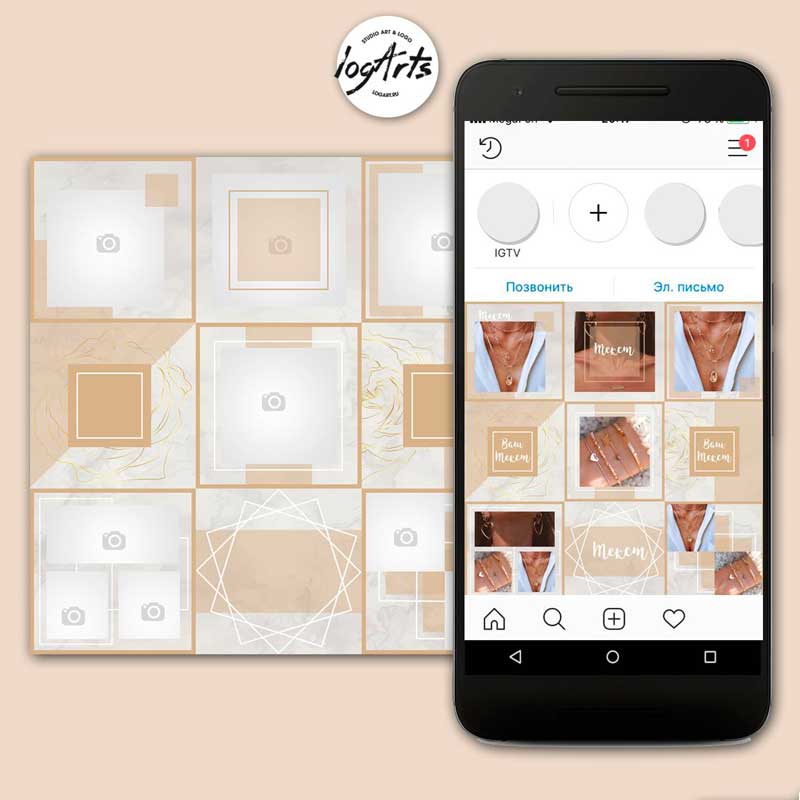
Как сделать красивые надписи на фото
Добавить красивую надпись на фото в Инстаграм можно и с помощью Stories. В таком случае, сторонние сервисы и приложения будут не нужны.
Как сделать оригинальную надпись:
- Открыть Инстаграм – Истории.
- Выбрать снимок – Текст.
- Добавить одну букву – указать обводку.
- Разместить символ в любом месте на фото.
- Снова нажать: «Текст» — вписать еще одну букву, но другим шрифтом.
Примеры интересных оформлений фото: сделать тень с помощью добавления текста в черном цвете и белом, надписи, выполненные в разных стилях, «радужный» градиент на буквах. Но в таком случае количество стилей будет ограничено. Если пользователю нужны нестандартные варианты – стоит скачать одно из приложений.
С компьютера
Используя сервис PXLR, можно добавить необычные символы и текст. Редактирование фотографий доступно без регистрации, но с установленной последней версией Adobe FlashPlayer.
Как добавить текст через компьютер:
Или же, воспользоваться другим форматом – PXLR Express:
- Зайти на сайт – нажать сверху: «Продвинутый E».
- В появившемся окне подтвердить действий – Browse.
- Выбрать фотографию на компьютере – инструмент: «Type».
- Указать категорию шрифтов – ввести снизу в строке ввода текст.
- В разделе: «Font» подобрать стиль – разместить надпись на фотографии.
- Нажать: «Apply», чтобы подтвердить добавление элемента.
- Выбрать: «Save», когда проект будет готов.
Фотография будет сохранена в раздел: «Загрузки» на компьютере. После редактирования можно выбрать, какого качества будет изображение и нужно ли его сжимать для публикации в Инстаграме.
С телефона
Мобильное приложение HypeText подойдет активным пользователям социальной сети. В категориях стилей и шрифтов доступны популярные варианты: на русском и английском. Полученное изображение будет в формате mp4, так как сервис с анимированными шаблонами. Чтобы добавить просто текст, без анимации, стоит воспользоваться SnapSeed.
Как работать с HypeText:
- Скачать и установить приложение из Play Market или AppStore.
- Открыть – раздел: «Album».
- Выбрать снимок из Галереи – указать шаблон для добавления на фото.
- Ввести текст, отредактировать шрифт, скорость анимации и музыку.
- Сохранить.
К примеру, владелец страницы может добавить фон или стикер. Он появится сзади размытым, а загруженное фото останется четким. Также, возможно создание снимка из приложения и его последующее изменение.
Что лучше: сделать фоны вручную или использовать готовые
Созданием авторских инста-макетов занимаются блогеры, у которых уже есть опыт в этом деле. При разработке личных фонов пользователи учитывают главную тему, посыл страницы. Сделанный вручную фон для поста в Инстаграм отражает личность юзера или бренда. Поэтому каждый подобранная деталь или оттенок вызывает ассоциации с конкретной учетной записью.
Готовые макеты чаще юзают новички, которые не могут выбрать конечный стиль ведения аккаунта. Они помогают начинающим блогерам не затеряться среди многообразия способов оформления и найти тот самый.
Главное правило использования insta-фонов – цвета должны совпадать с направлением блога
Важно, чтобы на снимках присутствовал тот же объект или персонаж, а фильтры должны быть приближенными к макету

Что обозначают значки в инстаграме
Условные обозначения действий призваны сделать работу в инстаграме простой и не загромождать социальную сеть лишними надписями. Они используются везде:
- в сторис;
- при съемке видео и фото:
- в личных сообщениях;
- для обозначения возможных операций с публикацией;
- в главном меню приложения.
Отдельно хотелось бы остановиться на расшифровке того, что означают значки под фото в инстаграмме.
Что означают значки под фото
Пользоваться знаками под фото ежедневно приходится всем пользователям инстаграм. Всего под постом располагается 4 символа:
- Сердечко — лайк. Служит способом выражения позитивного отношения к публикации.
- Облачко диалога позволяет перейти к комментариям.
- Самолетик служит средством отправки поста в личку или для публикации в своей истории.
- Флажок нужен для занесения записи в фавориты.
Значки под фото не меняются: под каждой публикацией можно найти стандартный набор. Если запомнить все обозначения, пользоваться социальной сетью будет легче.
Привычная ныне иконка способна более информативно осведомить человека о функциях приложения в отличие от текстового описания. Рассмотрим ряд символов, которые упрощают применение мессенджера.
Обложки для Актуальных Историй в Инстаграм
Обложки для Сторис в Инстаграм или Highlight – это картинки, которые будут показаны первыми перед сохраненными Историями. Владельцы аккаунтов создают их самостоятельно, воспользовавшись Pics Art, Photoshop, или скачивают с Pinterest и We Heart It. В магазинах контента Play Market и AppStore часто появляются приложения, где можно отыскать вариант для обложки.
Инструкция, как разместить обложку для Актуального:
- Сохранить изображение на смартфон.
- Перейти в Instagram – Создать Историю.
- Опубликовать картинку, выбрав из Галереи.
- Нажать на значок «+» под описанием профиля.
- Вписать название, выбрать обложку из уже существующих Историй.
Чтобы картинка не отображалась при переходе в Актуальное, её можно разместить для «Лучших друзей». Обложки для Сторис в Инстаграм создают в одинаковом стиле, меняя значки и надписи. Примерами служат: только PNG-объекты, без подписей, только названия на чистом фоне, картинка и надпись. Нередко, владельцы страниц не добавляют значки для Актуального, просто подписывая категорию.
Как сделать обложку самому
Для того, чтобы сделать значок для Актуального:
- найти и скачать фон;
- иконки в формате png;
- Photoshop (любая версия).
В качестве примеров и вдохновения, можно посмотреть идеи у блоггеров и страниц-компаний. Иконку размещают либо посреди фона, либо добавляют круглую рамку и заливают её белым фоном. В середину круга помещают иконку таким образом, чтобы при публикации она оказалась посередине.
Как сделать обложку для Истории в Инстаграм:
- Открыть Photoshop – Файл – Создать.
- Указать в параметрах высоты и ширины: 1080 на 1080 пикселей.
- Инструментом «Поместить», добавить фон.
- Перейти к фигурам: Окружность – Заливка – Любой оттенок.
- Файл – Поместить – Выбрать иконку.
- Изменять размер, растягивать или оставить исходный формат.
- Сохранить – Переместить на смартфон.
Далее, обложку для вечных Сторис в Инстаграме можно опубликовать и добавить через меню «Редактировать» на выбранную категорию.
Инструкция, как сделать необычный значок – приложение HighLight:
- Скачать и установить.
- Перейти в меню «Создать».
- Выбрать среди доступных шаблонов подходящий.
- При необходимости, отредактировать иконки, надписи.
- Сохранить в Галерею – Опубликовать в Instagram.
Советы по оформлению:
- маленькие иконки не будут видны посетителям страницы. Длинный текст также будет нечитабелен. Поэтому, описание нужно добавлять либо в название, либо использовать одно слово;
- большое количество объектов нельзя рассмотреть;
- если иконка не становится посередине, значит картинку нужно обрезать.
Дополнительно, владелец страницы может добавить название или оставить поле пустым. Максимальное количество символов для заголовка – 16, с учетом пробелов. В качестве оформления оставляют смайлики или символы.
Используя указанный способ, можно сделать черную обложку для Актуальных Историй в Инстаграме. При размещении, учитывают соответствие цветовой гаммы профиля и Stories. Разделы можно редактировать в любое время. Для этого: нажать по закрепленной Истории – три точки снизу – Редактировать.
Готовые обложки
Как использовать We Heart IT, чтобы найти обложку для Актуальных в Инстаграме:
- Перейти на главную страницу сервиса– авторизоваться через профили социальных сетей.
- В строке поиска вписать «Highlight Insta» — выбрать из доступных вариантов.
- Скопировать на ПК и перенести на мобильное устройство.
По такому же принципу можно найти обложки в Pinterest. Некоторые авторы создают целые подборки шаблонов, которые регулярно обновляются. Чтобы найти похожие, нужно перейти по одной из обложек на сайте и прокрутить вниз.
Обложки для Истории в Инстаграм находятся в Pisc Art. Поиск осуществляется по стикерам, а холст установить стандартный для фотографии. В приложении нужно: перейти на главную страницу редактирования – выбрать значок «лупы» — раздел «Фото». В строке написать «Highlight Insta» и посмотреть доступные варианты.
Примечание: в приложении есть обложки для Инстаграма в едином стиле. Достаточно перейти на страницу автора и посмотреть последние добавленные файлы.
Экспозиция успешных аватаров
Мы посмотрели, как сделать и поставить крутой аватар в Instagram по кругу. Давайте рассмотрим конкретные успешные образцы искусства. Чтобы не заниматься бесплатной раскруткой, возьмем уже популярные страницы звезд.
- Лаконический фирменный логотип страницы Semantics.
- Аварийно-спасательная операция от Данилы Козловского.
- Яркий образ от Ксении Бородиной, показывающий ее профессиональную направленность.
Обратитесь в Instamer, чтобы в полной мере реализовать все ресурсы, доступные пользователю в Интернете, и мы уже позаботимся о том, как и что поменять ваш Instamer avi, как заполнить страницу и как привлечь ваш CA.
Как добавить аватарку в Инстаграме
В социальной сети загрузить главное фото можно, как через компьютер, так и используя мобильное приложение. При загрузке главное соблюдать разрешение, требуемый формат и размер файла.
Как добавить аватарку через мобильное приложение:
Обрезая картинку, нередко происходит сжатие и ухудшение качества. Поэтому, прежде чем загружать изображение, нужно заранее подобрать размеры.
Как добавить или изменить с компьютера:
Предварительно владелец страницы может удалить ранее установленную аватарку. В отличие от мобильной версии, выбор расположения и обрезка недоступны.
Требования к изображению
Сделать аватарку в круге возможно только при соблюдении правил публикации:
- аватарка не должна быть оскорбительной;
- фотография реального человека;
- отсутствие каких-либо символов или враждебных знаков.
Кроме условий сообщества, есть отдельные технические требования. Благодаря им, пользователь может опубликовать снимок в высоком качестве:
- размер аватарки: от 110х110 до 1080х1080, квадратный формат;
- вес: не более 50 Мб;
- формат: PNG или jpg.
Примеры оформления хайлайтов для разных типов аккаунтов
Функционал Актуального позволяет экспериментировать с оформлением хайлайтов: от стиля обложек и подписей к «папкам» до форматов контента. В целом подход к оформлению во многом зависит от типа профиля и целей, которые перед вами стоят. Рассмотрим несколько примеров аккаунтов с хайлайтами — это полезно для понимания.
Лайфхак! Если вы оформляете хайлайты впервые и не можете определиться, что и как публиковать, посмотрите на аккаунты конкурентов и возьмите на заметку лучшие практики.
Пример №1 — профиль магазина женской одежды. Здесь хайлайты применяются в роли своеобразного каталога. Каждая «папка» с вечными сторис — отдельная категория ассортимента. На обложках — фото модели в одежде, соответствующей категории.
Пример оформленных сторис
Пример №2 — аккаунт магазина косметики. Здесь подход к формированию хайлайтов более «инстаграмный». Вместо стандартной группировки вечных сторис по категориям ассортимента, здесь использованы такие группы:
-
распаковка;
-
акции;
-
отзывы;
-
поступления;
-
SALE и так далее.
У каждого хайлайта — яркая и цепляющая обложка, поэтому Актуальные в этом аккаунте вряд ли останутся незамеченными.
Примеры обложек для актуальных сторис
Хайлайты в сфере услуг
Пример №1 — профиль косметологической клиники. В первом хайлайте — документы, в последующих — примеры работ по каждой из основных услуг клиники. Также в Актуальном сохранены видео участия в телевизионных программах, фото интерьера клиники.
Пример №1
Пример №2 — аккаунт клининговой компании. Здесь хайлайты хорошо структурированы по контенту и визуальному отображению. Первый хайлайт — раздел «О нас», в котором рассказывается основная информация о компании. В последующих — обзор основных услуг, сравнение «до/после».
Обратите внимание, во всех обложках используются фирменные цвета компании. Благодаря этому хайлайты хорошо сочетаются с обложкой профиля
Пример №2
Хайлайты в аккаунтах блогеров
Пример №1 — профиль фудблогера Раисы Алибековой. В личных аккаунтах хайлайты чаще всего используются для сохранения самого интересного контента. У Алибековой это идеи блюд и завтраков, ответы на вопросы подписчиков, личная история и так далее. Для обложек используются уникальные иллюстрации, выполненные в одном стиле.
Пример №1
Пример №2 — профиль Екатерины Красавиной (фитнес-блогер). В Актуальных этого профиля собрана полезная информация для подписчиков — советы по уходу за волосами, подбору косметики, также размещены результаты работы блогера со своими клиентами. Обложки первых четырех хайлайтов приведены к одному стилю.
Пример №2
Хайлайты в экспертных профилях
Пример №1 — профиль Ирины Хакамады (бизнес-тренер). Здесь всего четыре папки хайлайтов. В них собраны фрагменты из YouTube-видео Ирины, музыка, выдержки из выступлений в разных городах. Обложки хайлайтов оформлены в одном стиле, цветовая гамма сочетается с цветами обложки профиля.
Пример №1
Пример №2 — аккаунт дизайнера-фрилансера. Хайлайтов немного (всего 5), но они хорошо оформлены, содержат полезную информацию для подписчиков, которым интересна тема веб-дизайна, а также для потенциальных клиентов (стоимость, примеры работ).
Пример №2
Пример №3 — аккаунт психолога. Светлые обложки, выполненные в одном стиле. Под хайлайтами — лаконичные подписи, которые дают четкое представление о том, что находится внутри каждой папки.
Пример №3
Арт аватарки для Инстаграм
Какую роль играет фотография профиля? Она может как привлечь, так и оттолкнуть новых подписчиков. Также аватар подскажет пользователям о чем конкретно данная страница.
При выборе «лицевого» фото делайте упор на то, чтобы ава в Instagram объясняла суть блога заранее, еще до перехода на страницу. Как это сделать? Правильно подобрать изображение.
- Если вы продаете торты, то поставьте на аву картинку торта.
- Для личного блога подойдет фотография в полный рост, либо только лицо.
- Если вы представляете какой-либо новый, еще неизвестный, бренд, то ни в коем случае не ставьте его название на аватарку. Слова ничего не скажут. Лучше сделайте картинку, демонстрирующую товары или услуги.
- Помните, что фото должно быть хорошего качества.
![]()
Другие варианты оформления
Аватарка – то, что сможет заинтересовать посетителя профиля. Она должна быть светлой и легко различимой.
Несколько идей, как оформить главную фотографию:
- уменьшить размер снимка, убрать рамку под человека на снимке и сделать эффект, как будто «модель» вылезает из-за ободка;
- использовать приложения, которые создают анимированного персонажа;
- рисованные аватарки, выполненные через фоторедакторы.
Владелец учетной записи может обратиться к дизайнеру за созданием аватарки или сделать её самостоятельно. Например, приложение Zmoji создает анимированного персонажа на основе внешности пользователя.
Как удалить актуальное в Инстаграме
Заходим на главную страницу своего профиля, в разделе «Актуальное из историй» находим ту сторис, которую будем удалять из данного раздела, и кликаем по ней:
После этого нажимаем на символ из трех вертикально расположенных точек в правом нижнем углу экрана:
И в открывшемся меню выбираем пункт Убрать из Актуального:
После чего подтверждаем свое намерение:
Готово, сторис удалена из раздела «Актуальное из историй», и в моем случае теперь этот раздел пуст:
Если в вашем профиле отсутствует раздел «Актуальное из историй», то не переживайте, на это может быть несколько причин, о которых я поведаю ниже.
Приложения для разрезания фото на 9, 6 или 3 части
Если ввести в Google Play Instagrid или мозайка для Инстаграм, система выдаст множество вариантов. Расскажу о тех, которые рекомендуют больше всего:
- 9Cut Insta – Grids For Instagram.
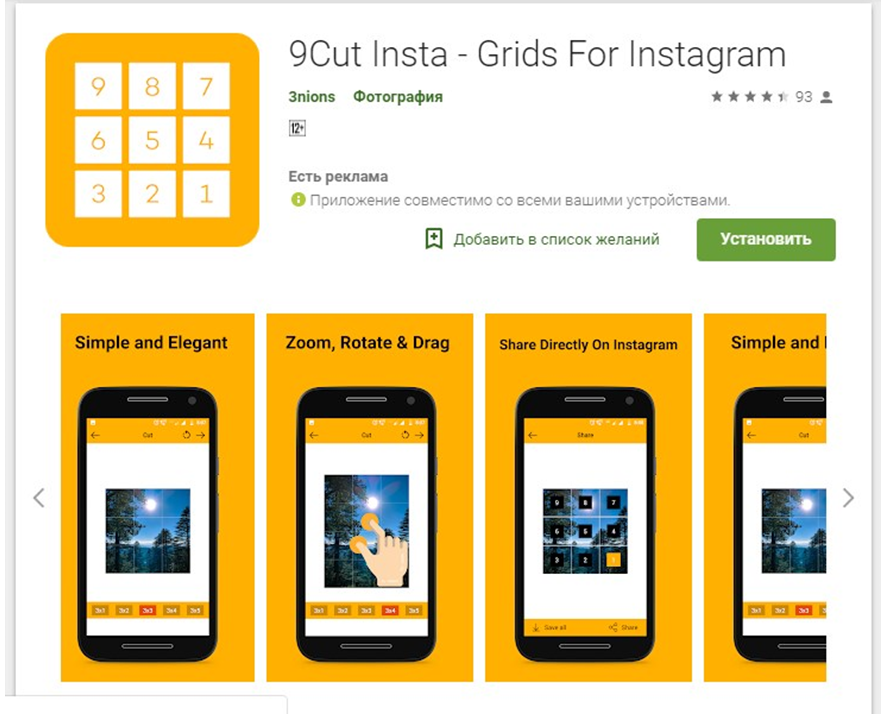
Относительно молодое приложение, но уже имеет немало отзывов и 4,5 звёзд. Можно выбирать размер сетки и исходного изображения.
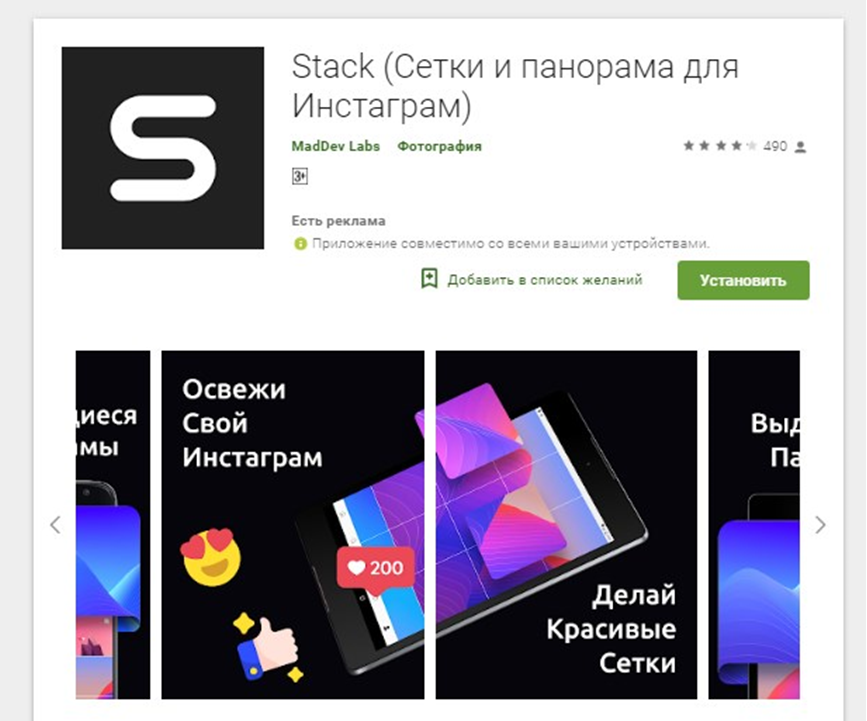
Предлагает на выбор различные размеры сетки (3:1, 3:2, 3:3) а также позволяет повернуть или увеличить фото.
- Сетки для Instsgram .
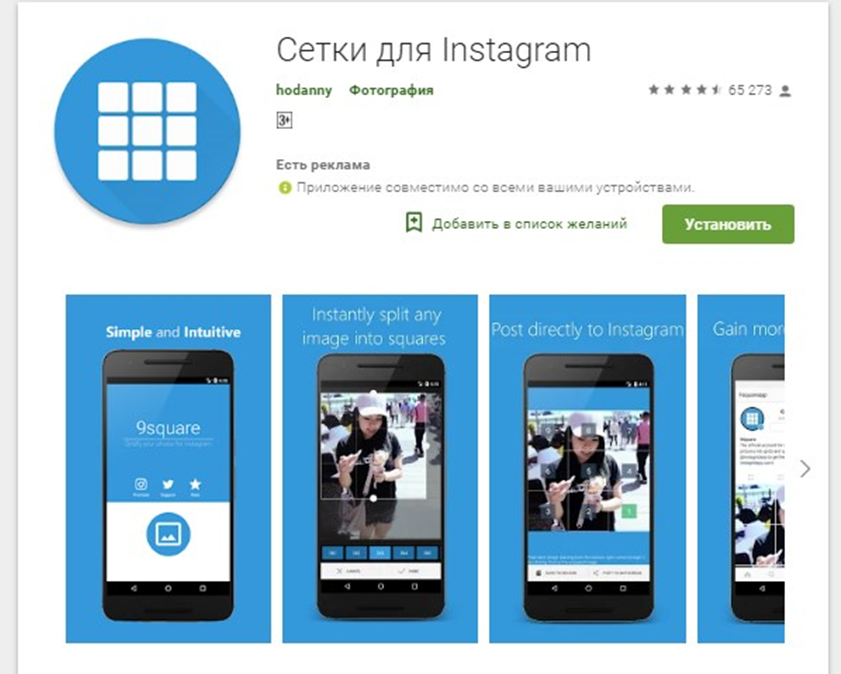
Одно из самых популярных приложений. Всё просто и лаконично: начиная с названия, заканчивая интерфейсом.
Подобные приложения для IOS :
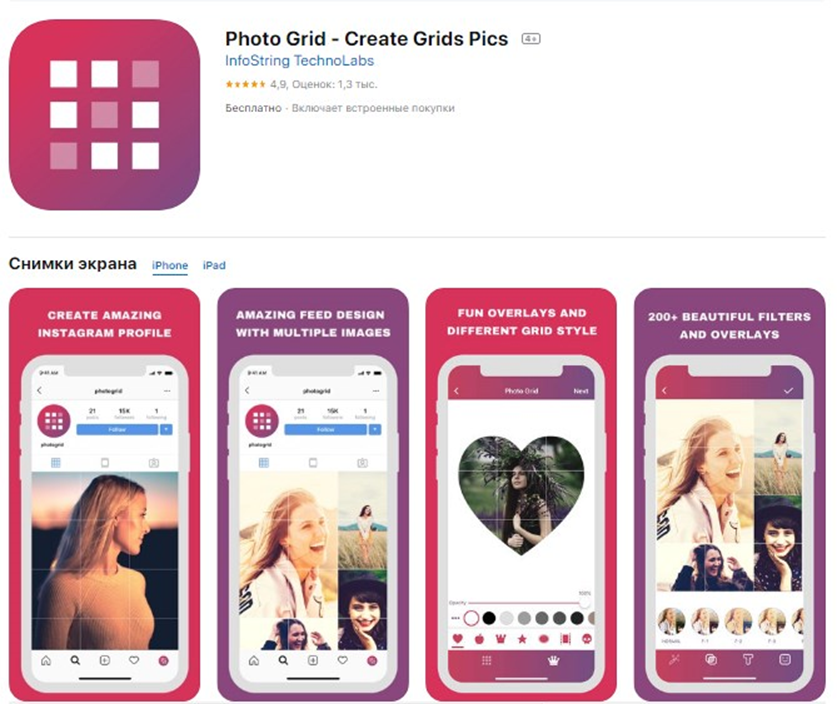
- Grids for Instagram.
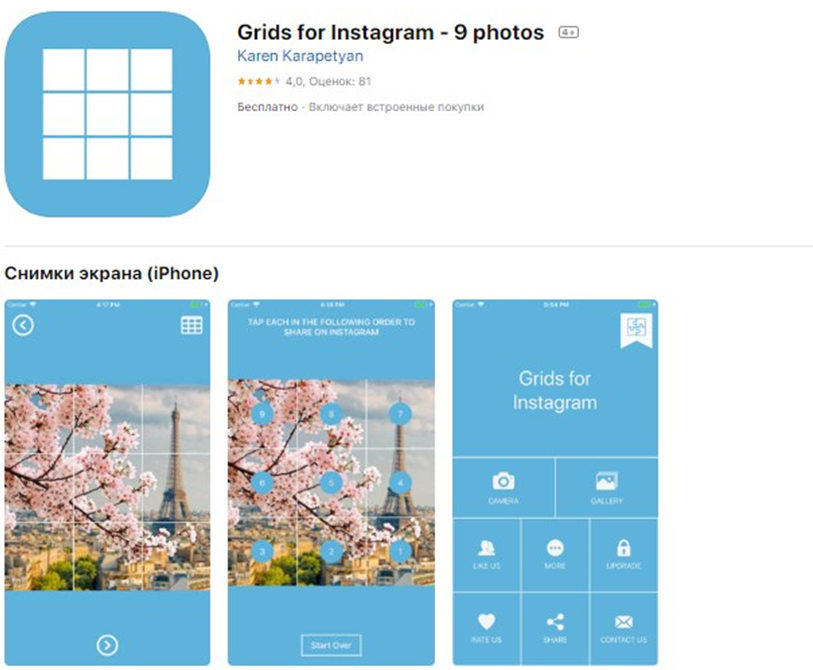
- Grid Post- фото редактор видео.
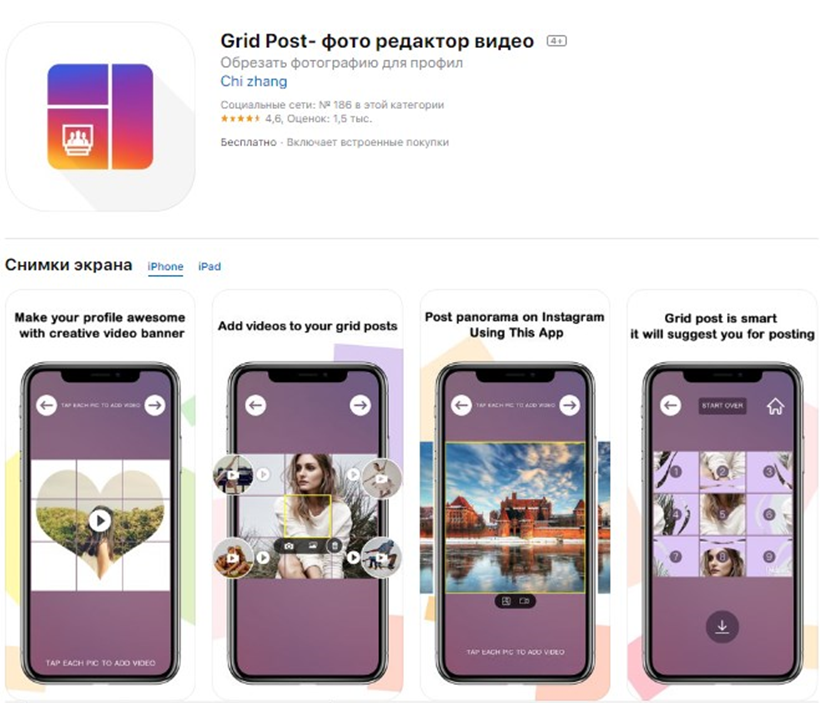
Все они работают по одному принципу.
Обратите внимание на то, что некоторые приложения позволяют не просто разбить картинку, но и сделать коллажи. Это удобно, когда не хочется тратить времени на продумывание креатива – предлагаются готовые, но нестандартные и интересные варианты
Как сделать собственный шаблон
Расположение постов в ленте зависит от изначальной цели автора блога
Перед тем, как создавать фоны для Инстаграмма в едином стиле, важно понять, какой вид будет иметь лента профиля. Это может быть:
- шахматный порядок – чередование похожих фотографий, публикаций с цитатами или цветами;
- в вертикальную или горизонтальную линию – три изображения поочередно выкладывают так, чтобы их объединял один предмет, фотосессия или локация;
- «мозаика» — от 6 до 9 снимок публикуют одновременно, чтобы образовалась единая картинка в профиле.
Стандартный метод оформления постов – помещать все фотографии в схожие рамки. К примеру, выбираем один «базовый» оттенок рамки и по-разному используем ее к снимкам. Можно чередовать обрамление по сверху-снизу, по бокам и т.д.
Pics Art – дополнительный софт для смартфонов
Пикс Арт – это универсальная программа, которая предназначена для ретуширования изображений, добавления эффектов, фильтров и т.д. Здесь также можно сделать фон для своих постов. Чтобы скачать редактор на телефон, переходим в официальный магазин программного обеспечения (Play Market или AppStore). В поисковой строке браузера вводим запрос «Pics Art» и выбираем «Загрузить».
Чтобы создать фон для поста, заходим в приложение. В нижней части главного экрана кликаем на «+», разрешаем доступ к галерее телефона. Из перечня выбираем нужную картинку. В зависимости от того, что мы хотим добавить на фото (стикер, фильтр или фон), перемещаем строку на нижней панели из стороны в сторону. В создании единого фона помогут опции «Рамка», «Эффекты» и «В квадрат».
Как разрезать фотографию для Инстаграм онлайн на телефоне
Для того, чтобы разделить фото на 3, 6 или 9 частей для Инстаграм с помощью мобильного телефона, лучше всего воспользоваться специальным приложением, которое называется
Вот как это можно сделать онлайн:
Скачайте приложение Instagrid с помощью Play Market или AppStore.
Откройте приложение.
Нажмите на светлый прямоугольник посередине экрана.
Выберите фотографию для того, чтобы разрезать.
В зависимости от фотографии, выберите с помощью кнопок верху, на сколько частей хотите разрезать фото.
- Растяните появившуюся рамку, чтобы она покрывала всё изображение или ту его часть, которую вы хотите выделить.
- Дотроньтесь до команды «Обрезать» вверху страницы.
На экране появится изображение, поделенное на пронумерованные квадраты. Нвжмите на кнопку «Instagram» внизу справа.
Вам будет предложено выбрать, куда вы хотите поместить изображение — в ленту или в истории. Нажмите на ленту.
Вы оказались в Инстаграме. Поделитесь этой картинкой как обычно это делаете, а затем вернитесь в Instagrid и снова нажмите на кнопку Instagram — произойдёт отправка второй части. Проделайте это для каждой части картинки.
Вот что у вас должно получиться в результате:
Как сделать арт аватарку в Инстаграм
Хотите поставить заглавной фотографией в Инстаграм картинку в стиле арт? Есть несколько способов реализации данной затеи.
- Найти профессионального художника и заказать ему свой портрет. Полученное изображение используйте для авы в Инстаграм.
- Найти веб-дизайнера и также заказать стилизованную картинку. Для этого вам понадобится предоставить какой-либо исходный материал для дальнейшей обработки.
- Самому изучить основные уроки программы Photoshop и творить любые фантазии.
- Воспользоваться специализированными приложениями для обработки фотографий.
- Скачать с фотостоков приглянувшийся снимок в нужной стилевой обработке.
Шаблоны для Инстаграмма в формате PSD
Отличие PSD-шаблонов от обычных макетов заключается в том, что их можно изменять. Такой шаблон уже включает в себя главные элементы, объединяющие между собой все посты. Это цветовая гамма, блоки внимания, обрамление и т.д. Чтобы получить желаемый результат для своего блога, загружаем новую картину и меняем текстовое сопровождение.
Есть и другие программы, позволяющие создать уникальный дизайн своего блога. Но те, которые были перечислены нами ранее, входят в категорию наиболее популярных. Прочитав все наши рекомендации, любой юзер сможет найти те шаблоны для Инстаграмма в psd, которые подойдут для оформления аккаунта.
Если же у Вас нет времени на самостоятельную разработку дизайна, можно обратиться за помощью в арт-агентство. На основе особенности Вашей учетной записи графические дизайнеры создадут эскизы для будущих публикаций.



